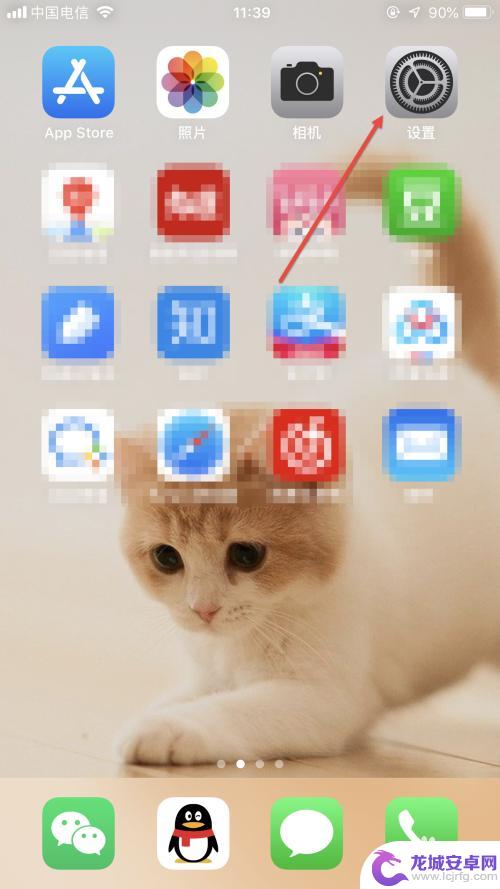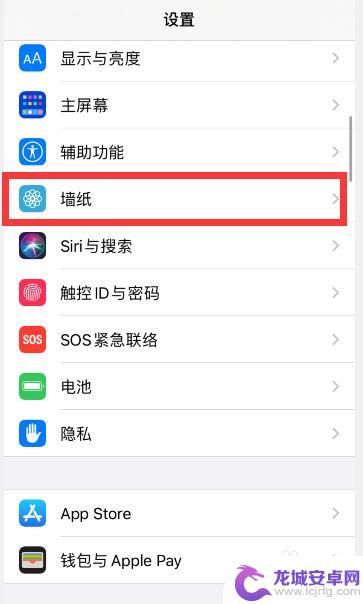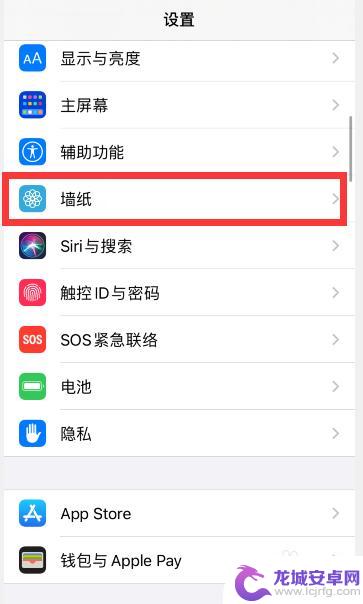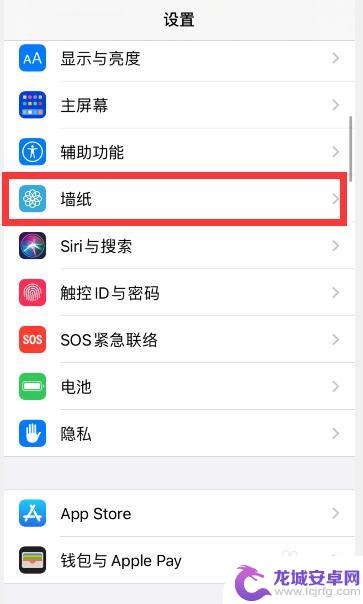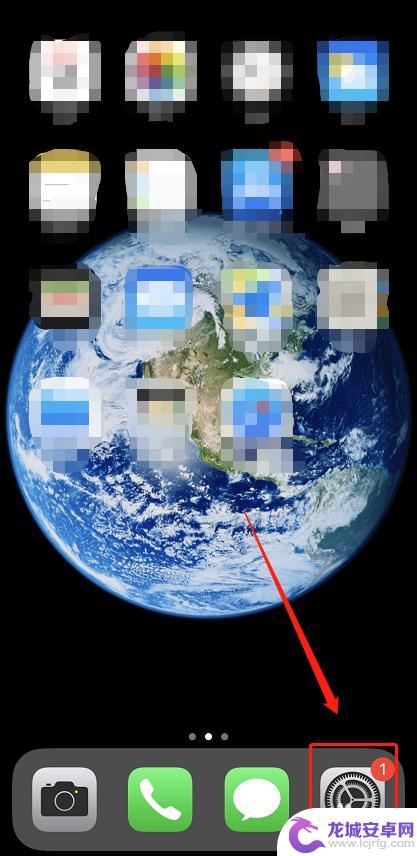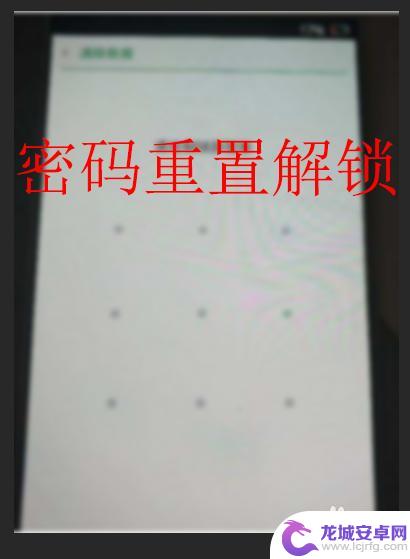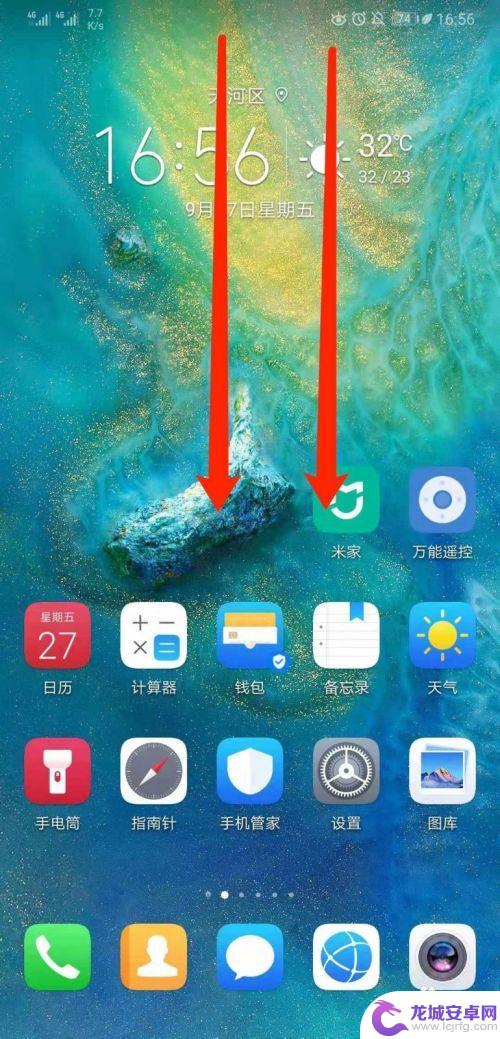怎么设置苹果手机主屏幕壁纸 iPhone主屏幕壁纸怎么设置
苹果手机主屏幕壁纸的设置是让用户个性化手机的重要步骤之一,通过选择喜欢的图片或照片作为主屏幕壁纸,可以让手机焕然一新,iPhone手机的主屏幕壁纸设置非常简单,只需进入设置-壁纸-选择新壁纸,然后从相册中选择喜欢的照片即可。用户还可以根据喜好调整图片的缩放比例,让壁纸更加完美地展现在手机屏幕上。通过设置个性化的主屏幕壁纸,不仅可以提升手机的美观度,还可以让用户在每次解锁手机时感受到不同的视觉享受。
iPhone主屏幕壁纸怎么设置
操作方法:
1.首先我们拿起手机,进入主界面,点击里面的【设置】图标。
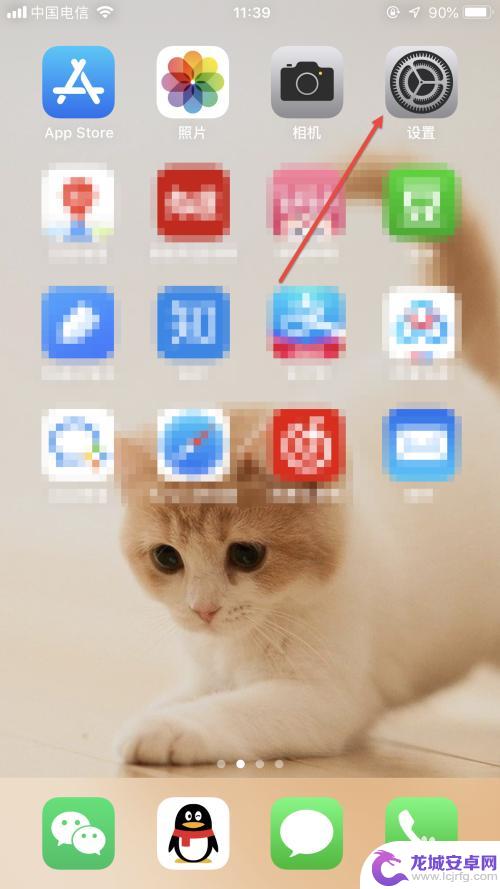
2.进入【设置】界面后,往下翻。我们找到里面的【墙纸】按钮,点击进入。
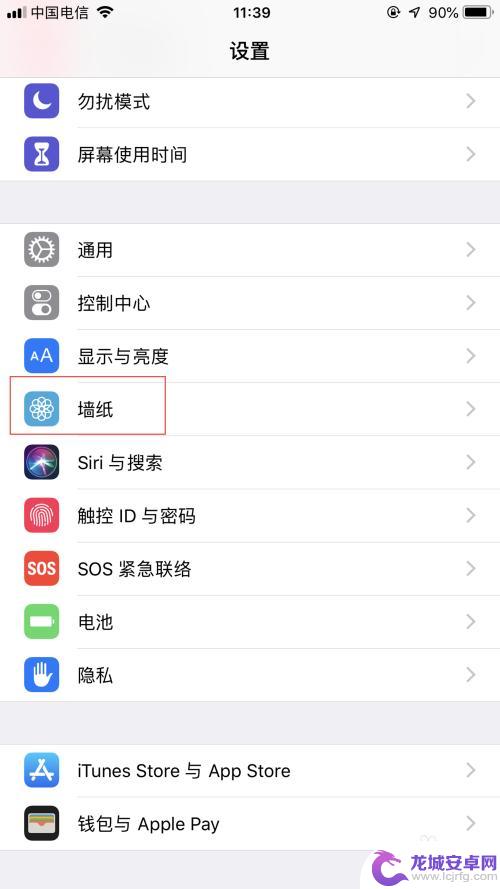
3.进入【墙纸】界面后,这里我们点击最上面的【选取新的墙纸】选项。
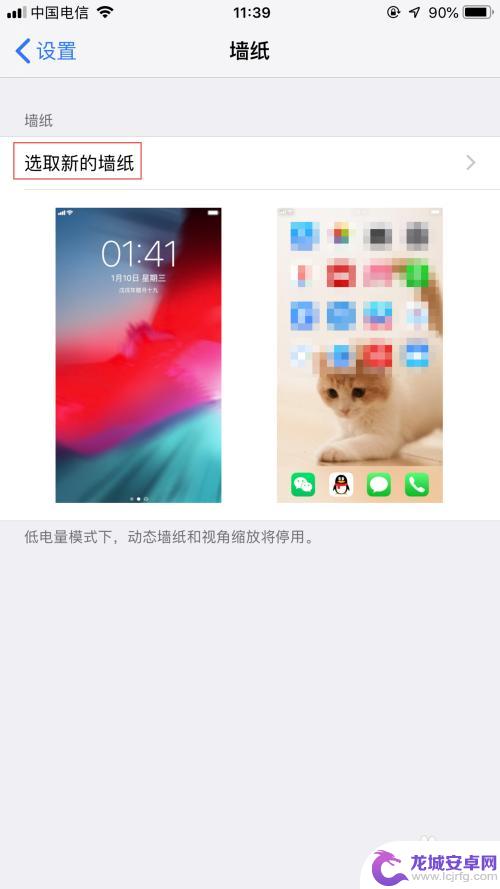
4.在该界面里,我们找到要替换的壁纸所在的文件夹,然后点击进入。
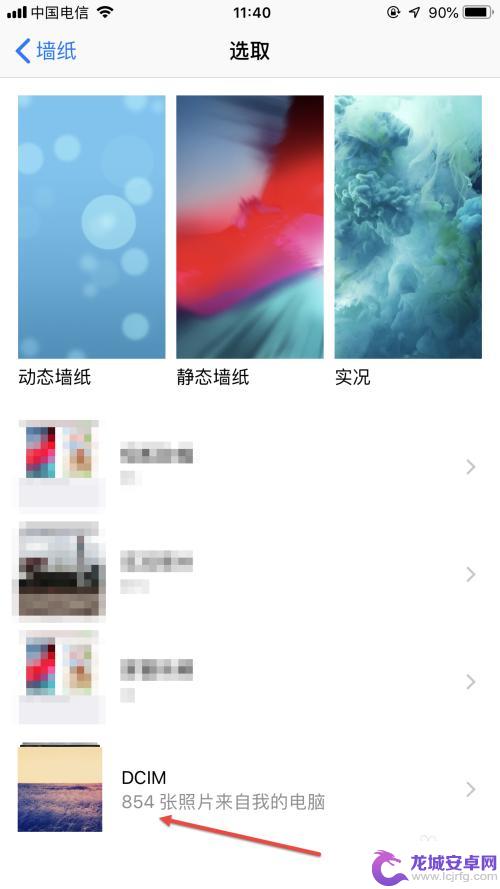
5.进入图片文件夹后,挑选一张中意的壁纸,然后用手指点击一下这个图片。
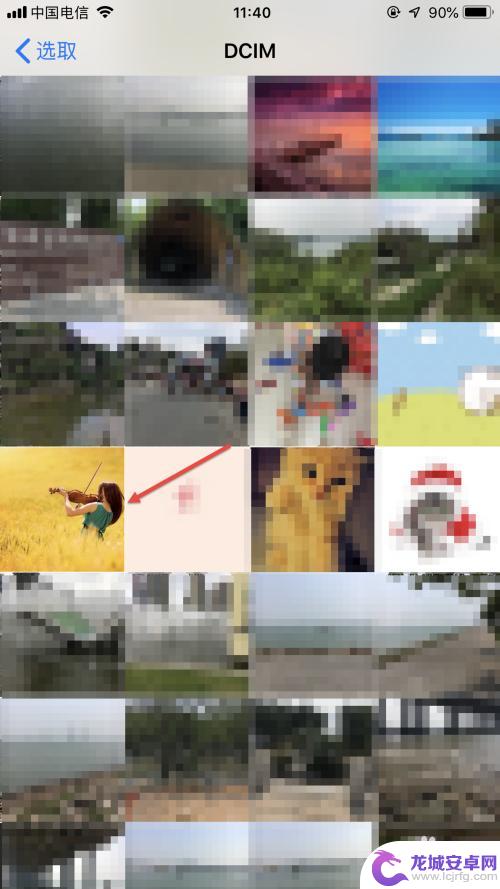
6.此时,会弹出一个新的界面,这里我们点击右下角的【设定】按钮。

7.在弹出的选项中,我们选择第二个选项【设定主屏幕】。
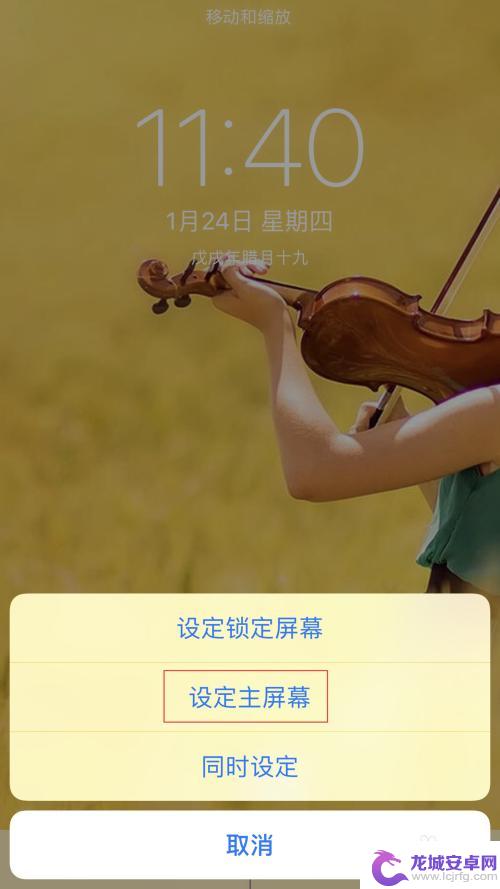
8.完成后,我们重新进入主屏幕,就可以看到刚刚设置的壁纸了。
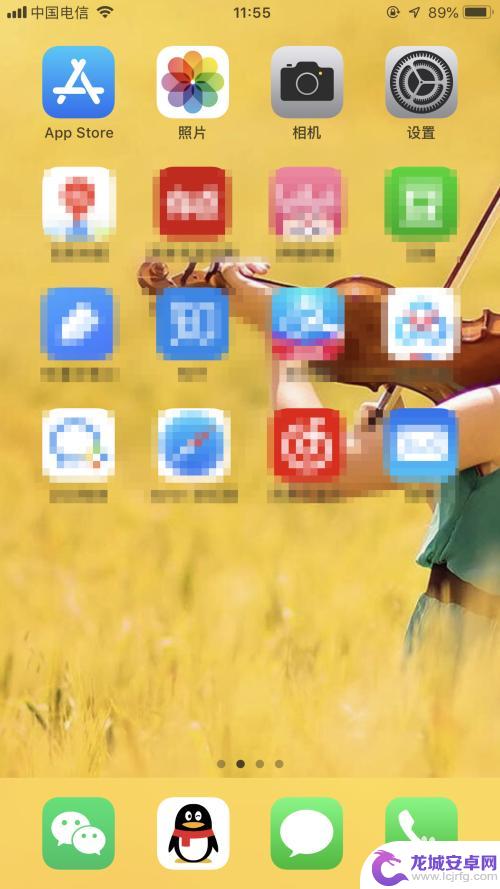
以上就是如何设置苹果手机主屏幕壁纸的全部内容,如果你遇到了相同的情况,赶紧参考我的方法来处理吧,希望对大家有所帮助。
相关教程
-
手机格局打开主屏幕壁纸 iPhone怎么设置主屏幕的壁纸
随着手机使用的普及,人们对于手机主屏幕壁纸的设置也越来越注重,iPhone作为一款备受青睐的智能手机,其主屏幕壁纸设置功能备受用户关注。想要个性化定制自己的iPhone主屏幕壁...
-
苹果手机壁纸和屏保怎么设置不一样 苹果手机iphone如何设置锁屏壁纸和主屏幕壁纸不同
苹果手机的壁纸和屏保设置在功能上存在一些差异,无论是设置锁屏壁纸还是主屏幕壁纸,苹果手机都提供了个性化的选择。锁屏壁纸和主屏幕壁纸之间的设置方式是不同的。对于锁屏壁纸,用户可以...
-
手机锁屏和主屏幕配套壁纸 苹果手机iphone如何设置锁屏和主屏幕壁纸不同
在使用手机的日常生活中,我们经常会对手机的锁屏和主屏幕的壁纸进行个性化设置,以展现自己独特的品味和风格,对于苹果手机iPhone用户来说,设置锁屏和主屏幕壁纸不同,可以让手机更...
-
苹果手机壁纸和锁屏壁纸怎么设置不一样 苹果手机如何设置锁屏和主屏幕壁纸不一样
苹果手机的壁纸设置功能既简单又实用,用户可以根据个人喜好随时更换壁纸,不过有些用户可能会困惑于如何设置手机的锁屏和主屏幕壁纸不一样。苹果手机的设置方法非常简单,只需要在壁纸设置...
-
iphone13设置动态壁纸 iphone13动态壁纸设置步骤
iPhone 13的动态壁纸功能让用户可以在锁屏和主屏幕上展示更加生动的图片,让手机看起来更加炫酷,设置iPhone 13的动态壁纸非常简单,只需要按照几个简单的步骤就能完成。...
-
苹果xr怎么换手机壁纸 iPhone XR手机如何设置屏幕壁纸
苹果XR是一款备受欢迎的智能手机,拥有极高的性能和优秀的用户体验,作为一个高端智能手机,苹果XR还拥有许多实用的功能,如设置屏幕壁纸。屏幕壁纸是手机界面...
-
如何设置手机录制 手机屏幕录制教程
在如今数字化时代,手机已经成为我们生活中不可或缺的一部分,而手机的功能也越来越强大,其中手机屏幕录制功能更是备受关注。手机屏幕录制可以帮助我们记录重要的操作步骤、分享游戏玩法、...
-
苹果手机如何隐藏tt 苹果手机APP隐藏方法
苹果手机是目前市面上最受欢迎的智能手机之一,拥有强大的功能和丰富的应用程序,隐私保护在使用手机时显得尤为重要。苹果手机提供了多种方法来隐藏应用程序,保护用户的隐私信息不被他人轻...
-
oppo手机屏锁忘记密码了怎么解锁 oppo手机密码忘记了怎么办
当我们使用oppo手机时,有时候会忘记屏锁密码或者解锁密码,这时候就会面临无法正常使用手机的困扰,忘记密码可能是因为长时间不使用或者是设置过于复杂,但不用担心,oppo手机提供...
-
如何添加华为手机功能 华为手机NFC功能开启教程
华为手机作为一款智能手机,功能强大使用方便,其中NFC功能更是一项方便实用的功能之一。想要开启华为手机的NFC功能,只需简单的几个步骤即可完成。通过开启NFC功能,用户可以实现...